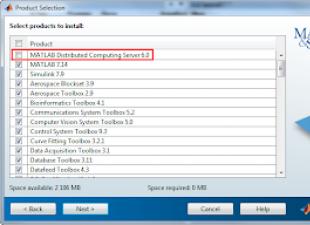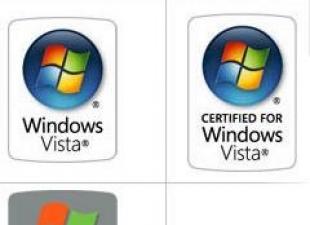Amikor az asztal tele van kütyükkel és szükséges papírokkal, amelyek megnehezítik a számítógéphez való eljutást, akkor egy plusz vezeték csak ront a helyzeten, ezért választanak az emberiség számítógépes előnyeinek aktív használói olyan gyakran vezeték nélküli kiegészítőket. Ez vonatkozik a billentyűzetre és az egérre is. Jelentősen mobilizálják a helyet, és akár nagy távolságra is működhetnek a készüléktől. Sajnos előfordul, hogy egy vezeték nélküli egér ismeretlen okokból elromlik, és nem tudja, mit tegyen ilyen helyzetben. Az alábbi ajánlások segít kijavítani a helyzetet, és életre kelteni egy nem működő egeret.
Akkumulátor probléma
Először az egyszerűből kell kiindulni, fordítsa meg az egeret, és ellenőrizze, hogy a hátulján lévő lézer világít-e, és egyúttal megtudja, hogy a kapcsoló a megfelelő helyzetben van-e. Például a Logitech egereinél, amikor „Be” módba kapcsol, zöld szín jelenik meg a gomb mellett.
Ha minden megfelelően van telepítve, és a lézer működik, akkor az akkumulátorokat ellenőrizni kell, általában kettő van telepítve. Újakat kell beilleszteni. A háztartási kisgépek akkumulátorait nem érdemes külön ellenőrizni. Az a tény, hogy még ha az akkumulátorok nem is teljesen lemerültek, és működhetnek egy másik eszközön, töltésük nem lesz elegendő az egér teljes működtetéséhez, aminek következtében az lelassulhat és lefagyhat, vagy egyáltalán nem működik.
Problémák az USB porttal
Ha az egér hibás, de a lézer be van kapcsolva, akkor talán érintkezik a vevő és a számára kiválasztott port között. A rendszeregység gyakran találkozik olyan kellemetlenséggel, mint az elülső panelen található csatlakozók teljesítményének romlása; ebben az esetben csak át kell helyeznie az egérvevőt egy másik helyre.
Ne feledje, hogy a rendszeregység hátulján lévő USB-portok nagyobb átviteli sebességgel rendelkeznek, mint az előlapon lévő portok.
Szerencsére a modern laptopok legtöbbször minden oldalon nagy sebességű USB 3.0 porttal rendelkeznek, így a csatlakozó cseréje nem fogja észrevenni a működési sebesség lassulását.

Ha az egér átrendezése után kezd működni, érdemes elgondolkodni az elülső port megjavításán, ebben a legközelebbi számítógépjavító szerviz tud segíteni.
A lencse szennyeződése

Amikor Ha a lézer világít és kialszik, segíthet a lencse egyszerű letörlése.. Fordítsa meg a számítógépes asszisztenst, és törölje le száraz ruhával, távolítsa el a port magáról az objektívről, és fújjon mindent száraz levegővel többször. Megnedvesíthet egy vattakorongot alkoholban, és átvezetheti vele a lencsét, ami után a jelátvitel javul. Csak legyen óvatos: ne nyomja erősen a pálcát, mert károsíthatja a lézert. A nedves vatta felesleges erőfeszítés nélkül képes összegyűjteni az összes port.
Szoftveres meglepetések
Ez az opció azoknak való, akik kíváncsiak, miért nem működik a vezeték nélküli egér egy laptopon vagy számítógépen. Ez abból áll, hogy ellenőrizze a készülék csatlakozását és a szükséges illesztőprogramok rendelkezésre állása.
Az eljárás a következő:
- Csatlakoztasson bármilyen más működő egeret a laptophoz, vagy használjon érintőpadot a művelet során;
- Kattintson a „Futtatás” ablakra, írja be a „devmgmt.msc” parancsot, és lépjen be az eszközkezelőbe. Beszéltünk arról, hogyan hívjuk be ezt az ablakot;
- Kattintson az „Egér és egyebek...” fülre, válassza ki a menüben a hibás vezeték nélküli eszközét, majd kattintson a „Konfiguráció frissítése...” elemre, ekkor a Windows rendszer maga orvosolja a problémát az egérrel.
Ha ez nem segít, és egy kérdőjel jelenik meg az Eszközkezelő elemmel szemben, akkor próbálja meg újra telepíteni az illesztőprogramot a lemezről.
Ütköző programok vannak telepítve
Ez akkor fordulhat elő, ha korábban szoftvert telepítettek a számítógépre, például egy „Sven rx 425w” egérhez, és ehelyett vásárolt egy analógot a „Canyon” cégtől. A dolgok jelenlegi állapotának javításához ismernie kell a Windows verzióját, és ennek függvényében végre kell hajtania a következő lépéseket.
Windows XP
Be kell lépni a menübe "Rajt"és nyomja meg "Fuss", majd írja be az „appwiz.cpl” parancsot, és erősítse meg a műveletet a gomb megnyomásával "RENDBEN". Ezután megnyílik egy lap „Programok telepítése és kezelése”, keresse meg a fel nem használt erőforrást, és válassza ki törlésre. A folyamat végén újra kell indítania a számítógépet.

Windows 7
A művelet eleje ugyanaz, mint az előző esetben: használnia kell "Rajt". A terepen "Kezdődik"írja be az „appwiz.cpl” parancsot, és nyomja meg a megerősítéshez "Belép". Keresse meg a kívánt panelt a programokkal, válassza ki azt, amelyik ütközik az új szoftverrel a jobb gombbal - törlés. A Windows ezen verziójában előfordulhat, hogy rendszergazdai jelszót kell megadnia. A lépés elvégzése után kattintson a Folytatás gombra.

Statikus feszültség
A statikus töltés felhalmozódása miatt az USB-portok kiégnek. A probléma megoldásához a következő lépésekre lesz szükség:
- Kapcsolja ki a laptopot úgy, hogy kihúzza a konnektorból;
- Távolítsa el az akkumulátort a készülékből;
- Nyomja meg a laptop bekapcsológombját, és tartsa rajta az ujját 30 másodpercig;
- Cserélje ki az akkumulátort, dugja be a laptop csatlakozóját a konnektorba, és kapcsolja be;
- Ellenőrizze az egér működését.
Ha az egér nem működik, az azt jelenti, hogy az ok más meghibásodás, azonban eltávolította a felesleges statikus töltést a készülékből.

A fenti módszerek mindegyike a vezeték nélküli egér problémáinak elhárítására csak akkor működik, ha a vezeték nélküli eszköz működőképes, de mi a teendő, ha a fenti lehetőségek nem segítettek. Ezután vigye el egy szervizbe, ahol garanciálisan ingyenes javítást végeznek. És a legegyszerűbb, ha vesz magának egy új, megbízható asszisztenst, mert egy számítógép vásárlásához képest olcsó.
Az első ok, amiért az egér nem működik, az operációs rendszer probléma. Leggyakrabban ez a probléma egyszerűen megoldható a laptop egyszerű újraindításával. Ha az újraindítás nem segít, és az egér már nem működik, akkor ellenőrizze a működéséért felelős illesztőprogramok állapotát.
Ez nagyon egyszerűen történik.
- A számítógépem
- Tulajdonságok
- Felszerelés
- Eszközkezelő
- Egerek és egyéb mutatóeszközök
Ha az összes illesztőprogram megfelelően működik, akkor az 5. pontban a manipulátor nevét fogja látni, ha pedig egy sárga téglalapot lát benne felkiáltójellel, akkor az illesztőprogramok nem működnek megfelelően. Ez a probléma egyszerűen megoldható egy új illesztőprogram letöltésével vagy lemezről történő telepítésével.
Miért nem működik az egér laptopon: jellemzők és okok
Mielőtt megtudnánk, miért nem működik az egér egy laptopon, először nézzük meg, milyen típusú egerek léteznek, és hogyan lehet megjavítani őket.
Érintőpad (érintőpad)
Az érintőpadot 2 fajta működés jellemzi
- Az érintőpad szakaszosan működik
- Az érintőpad egyáltalán nem működik
Minden helyzetről részletesebben elmondom. Tehát az érintőpad működése során a következő problémák merülnek fel: rossz válasz a felhasználó által adott parancsokra; A kurzor egyenetlenül mozog; A kurzor átmenetileg eltűnik a képernyőről.
Az érintőpad egyszerű letörlése segít megszabadulni ettől a problémától. Elég nagy annak a valószínűsége, hogy egyszerűen eltömődött a szennyeződés. Egyszerűen törölje le az érintőpadot egy nedves ruhával. Csak akkor kezdheti el a munkát, ha az érintőpad teljesen megszáradt. Az érintőpaddal kapcsolatos problémák akkor is előfordulhatnak, ha nedves kézzel dolgozik a laptopon.
Vannak olyan esetek is, amikor az érintőpad nem működik megfelelően a helytelen beállítások miatt. Az eszköz beállításainak újrakonfigurálásához meg kell nyitnia a „Vezérlőpult” lapot, és ki kell választania az „Egér” elemet. Hibával és próbálkozással optimálisan konfigurálhatja az érintőpadot az igényeinek megfelelően.
Gyakran minden egyes érintőpad-modellhez „natív” illesztőprogram tartozik. Nem szabad elhanyagolni a telepítést, bízva a szabványos illesztőprogramokban.
De mi a teendő, ha az érintőpad nem reagál a felhasználói parancsokra? Leggyakrabban ez a probléma az érintőpad letiltása miatt fordul elő. A letiltás lehet szándékos vagy önkényes. Az érintőpadot a következő módszerekkel engedélyezheti:
- Használja a billentyűkombinációt – Fn + F1-F12 funkcióbillentyű (a billentyű kiválasztása a laptop márkájától és modelljétől függ);
- Ellenőrizze a be-/kikapcsoló gombot, ha laptopján van;
- Használjon speciális segédprogramokat;
- Egyes laptopokon, amikor egy második mutatóeszközt csatlakoztat, az érintőpad kikapcsol, ezért próbálkozzon.
- Eszköztámogatás engedélyezése a BIOS-ban – az Internal Pointing Device paraméter Engedélyezve értéke;
Ha a fent említett módszerek mindegyike nem segített, akkor ez hardverhiba. Ön nem fogja tudni megjavítani az érintőpadot, ezért azt tanácsolom, hogy menjen el egy szervizközpontba. A szervizközpont nemcsak hatékonyan, hanem hatékonyan is elvégzi a javításokat.
Vezetékes egér
A vezetékes egér kissé elavult eszköz, amelyet manapság egyre ritkábban használnak.
Ha egy ilyen egér nem működik egy laptopon, próbálja meg csatlakoztatni egy másik laptophoz vagy számítógéphez. Ha az egér nem működik azon a számítógépen, akkor vásároljon új egeret. De ha az egér működik, akkor a probléma okát közvetlenül a laptopban kell keresni.
Mi a teendő, ha a laptopon lévő egér nem működik, és az egér cseréje nem ad eredményt:
- Csatlakoztassa a készüléket egy másik USB-porthoz;
- Indítsa újra a rendszert
- Ellenőrizze az illesztőprogramokat
- Távolítsa el az egeret a rendszerből, és indítsa újra. Amikor bekapcsolja a laptopot, a rendszer újrainicializálja és felismeri az operációs rendszert;
A mechanikai problémákat nem érdemes megoldani, jobb, ha új készüléket veszünk.
Vezetéknélküli egér
A vezeték nélküli egeret manapság leggyakrabban használják a munkában. De mi a teendő, ha a laptopon lévő egér leáll? Az alábbiakban elmondom azokat a problémákat, amelyek megakadályozhatják az egér normál működését.
- Elemek. Ha az egérkurzor normálisan mozog a képernyőn, majd hirtelen "lefagy", akkor először ellenőrizze az elemeket, és ha szükséges, cserélje ki őket újakra. Vezeték nélküli egér működési idejének meghosszabbítása. Jobb, ha nem elemeket teszel bele, hanem;
- Ha az egér időnként lefagy, próbálja meg kikapcsolni, majd bekapcsolni az egeret.
- Próbálja meg a vevőt egy másik porthoz csatlakoztatni;
Ha az egér egyáltalán nem reagál egyik manipulációra sem, akkor általában érdemes egy újra cserélni.
Ebben a cikkben elmondtam, hogy miért nem működik a laptopon lévő egér, valamint a laptopokon használt mutatóeszközök főbb problémáiról és megoldási módjairól. Remélem, hogy a fenti információk hasznosak az Ön számára, és biztosítják, hogy az egér hosszabb ideig tartson. Minden jót!
UV-vel. Jevgenyij Krizhanovszkij
A laptopon nem működő egér meglehetősen gyakori probléma, amelynek előfordulását különböző tényezők befolyásolhatják. Ma megpróbáljuk megvizsgálni, hogy hány ok lehet a laptophoz csatlakoztatott egér teljesítményére.
Ez a cikk a laptophoz csatlakoztatott egér hibás működésének fő okait tárgyalja, csökkenő sorrendben. Kezdje el az ellenőrzést az első okból, és lépjen lejjebb a listán - a végén az egyik módszer továbbra is segít.

1. ok: az egér nem működik
Először is meg kell győződnie arról, hogy az egér teljesen működőképes-e, ha csatlakoztatja egy másik számítógéphez. Az a tény, hogy a felhasználók gyakran úgy gondolják, hogy a probléma a laptopban rejlik, bár minden sokkal egyszerűbb - a csatlakoztatott egér nem működik.
Ha vezeték nélküli egeret használ, cserélje ki az elemeket; Ha optikai egeret használ, lehet, hogy az optika kiégett, de a piros szín továbbra is égve marad.
2. ok: Az USB port nem működik
A második leggyakoribb ok a nem működő USB-port. Könnyű kideríteni – csatlakoztassa egy másik USB-porthoz. Ugyanakkor meg kell győződnie arról, hogy a kapcsolat ne csatlakozzon az USB 3.0-hoz (általában kék színnel van kiemelve), amellyel egyes egerek megtagadhatják a megfelelő működést.
Az USB-port működését egy másik, a számítógéphez USB-kábellel csatlakoztatott eszközzel is ellenőrizheti.
3. ok: az illesztőprogram telepítése sikertelen
A probléma ritkább oka az egér illesztőprogramjainak helytelen telepítése. Ebben az esetben megpróbáljuk eltávolítani és újra telepíteni a meglévő illesztőprogramokat.
Ehhez hívja a menüt "Kezelőpanel"
, tegye a paramétert a jobb felső sarokba "Kis ikonok"
, majd lépjen a szakaszra "Rendszer"
.
Az ablak bal oldalán válasszon ki egy részt "Eszközkezelő"
.
Egy új ablak jelenik meg a képernyőn, amelyben ki kell bontania az elemet "Egerek és egyéb mutatóeszközök"
. Keressen egy elemet "HID-kompatibilis egér"
, kattintson rá jobb gombbal, és válassza ki "Töröl"
.
Miután befejezte az illesztőprogramok eltávolítását, válassza le az egeret a számítógépről, majd indítsa újra a rendszert. A letöltés befejezése után állítsa az egeret a számítógépre, és várja meg, amíg a rendszer befejezi az illesztőprogramok telepítését. Ellenőrizze az egér működését.
4. ok: a számítógépen futó szoftver
Egyes laptopgyártók speciális programokat telepítenek eszközeikre, amelyek korlátozzák az egér vagy az érintőpad működését, ha mindkét eszköz csatlakoztatva van és aktív. Ebben az esetben könnyű ellenőrizni - kapcsolja ki az érintőpadot, és ellenőrizze, hogy ezután működik-e a számítógépes egér.
Az érintőpadot általában egy speciális billentyűparancs segítségével tilthatja le. Leggyakrabban ez Fn+F9
. Az Ön esetében más kulcs (vagy kulcs) használható, ezért alaposan nézze meg a szimbólumokat.
Ha ezek után az egér sikeresen működik, akkor a számítógépén kell találnia egy programot a gyártótól, amelyben az egér működési forgatókönyvei be vannak állítva. Ebben az esetben úgy kell konfigurálnia, hogy az egér és az érintőpad egyidejűleg működjön tovább.
5. ok: vírusaktivitás
Szembesülve azzal a ténnyel, hogy a laptophoz csatlakoztatott egér nem működik, gyanítania kell a számítógépen vírusos tevékenységet, amely megzavarja az operációs rendszer normál működését.
Ebben az esetben ellenőriznie kell a számítógépét, hogy nem tartalmaz-e vírusokat: használja a vírusirtó funkcióját vagy egy gyógyító segédprogramot, például a Dr.Web CureIt, de jobb lesz, ha több eszközt is használ a rendszer átvizsgálásához.
Ha a vizsgálat eredményeként vírusokat talált a számítógépén, távolítsa el azokat, majd indítsa újra a számítógépet.
Nagyon valószínű, hogy a vírusok eltávolítása után a probléma nem oldódik meg. Itt két megoldás kínálkozik: hajtsa végre a rendszer-visszaállítást arra a pillanatra, amikor a számítógéphez csatlakoztatott egér normálisan működött, vagy telepítse újra a Windows rendszert.
Az első esetben el kell mennie "Kezelőpanel" és a paraméter beállításával "Kis ikonok" , válassza ki a szakaszt "Felépülés" .
A következő ablakban nyissa meg a részt "Rendszer-visszaállítás futtatása"
.
Válasszon egy megfelelő visszaállítási pontot abból az időből, amikor még nem volt probléma a számítógéppel. A rendszer-helyreállítás időtartama a visszaállítási pont létrehozása óta végrehajtott módosítások számától függ, de azonnal készüljön fel arra, hogy sokáig kell várnia. A visszaállítás befejeztével a rendszer minden eleme visszakerül a kiválasztott pontra, kivéve a felhasználói fájlokat és esetleg a víruskereső beállításokat.
6. ok: Az egér le van tiltva a BIOS-ban
Ebben az esetben be kell lépnie a BIOS-ba, és ellenőriznie kell, hogy van-e benne olyan beállítás, amely letiltja az egeret.
Miután belép a BIOS-ba, meg kell találnia egy lehetőséget, amelynek neve az egérhez vagy az USB-hez kapcsolódik. Lehet hívni USB egér támogatás, Legacy USB támogatás, USB egér funkció, USB Legacy egér támogatás
stb. Győződjön meg arról, hogy az egéraktivitásért felelős paraméter mellett az állapot be van állítva "Engedélyezve"
, amely az egér aktivitását jelzi BIOS szinten. Ha látod "Tiltva"
, akkor módosítania kell az állapotot, és el kell mentenie a beállításokat.
Általában ezek a fő okok, amelyek befolyásolhatják a laptophoz csatlakoztatott egér teljesítményét.
Az első ok, amiért az egér nem működik, az operációs rendszer probléma. Leggyakrabban ez a probléma egyszerűen megoldható a laptop egyszerű újraindításával. Ha az újraindítás nem segít, és az egér már nem működik, akkor ellenőrizze a működéséért felelős illesztőprogramok állapotát.
Ez nagyon egyszerűen történik.
- A számítógépem
- Tulajdonságok
- Felszerelés
- Eszközkezelő
- Egerek és egyéb mutatóeszközök
Ha az összes illesztőprogram megfelelően működik, akkor az 5. pontban a manipulátor nevét fogja látni, ha pedig egy sárga téglalapot lát benne felkiáltójellel, akkor az illesztőprogramok nem működnek megfelelően. Ez a probléma egyszerűen megoldható egy új illesztőprogram letöltésével vagy lemezről történő telepítésével.
Miért nem működik az egér laptopon: jellemzők és okok
Mielőtt megtudnánk, miért nem működik az egér egy laptopon, először nézzük meg, milyen típusú egerek léteznek, és hogyan lehet megjavítani őket.
Érintőpad (érintőpad)
Az érintőpadot 2 fajta működés jellemzi
- Az érintőpad szakaszosan működik
- Az érintőpad egyáltalán nem működik
Minden helyzetről részletesebben elmondom. Tehát az érintőpad működése során a következő problémák merülnek fel: rossz válasz a felhasználó által adott parancsokra; A kurzor egyenetlenül mozog; A kurzor átmenetileg eltűnik a képernyőről.
Az érintőpad egyszerű letörlése segít megszabadulni ettől a problémától. Elég nagy annak a valószínűsége, hogy egyszerűen eltömődött a szennyeződés. Egyszerűen törölje le az érintőpadot egy nedves ruhával. Csak akkor kezdheti el a munkát, ha az érintőpad teljesen megszáradt. Az érintőpaddal kapcsolatos problémák akkor is előfordulhatnak, ha nedves kézzel dolgozik a laptopon.
Vannak olyan esetek is, amikor az érintőpad nem működik megfelelően a helytelen beállítások miatt. Az eszköz beállításainak újrakonfigurálásához meg kell nyitnia a „Vezérlőpult” lapot, és ki kell választania az „Egér” elemet. Hibával és próbálkozással optimálisan konfigurálhatja az érintőpadot az igényeinek megfelelően.
Gyakran minden egyes érintőpad-modellhez „natív” illesztőprogram tartozik. Nem szabad elhanyagolni a telepítést, bízva a szabványos illesztőprogramokban.
De mi a teendő, ha az érintőpad nem reagál a felhasználói parancsokra? Leggyakrabban ez a probléma az érintőpad letiltása miatt fordul elő. A letiltás lehet szándékos vagy önkényes. Az érintőpadot a következő módszerekkel engedélyezheti:
- Használja a billentyűkombinációt – Fn + F1-F12 funkcióbillentyű (a billentyű kiválasztása a laptop márkájától és modelljétől függ);
- Ellenőrizze a be-/kikapcsoló gombot, ha laptopján van;
- Használjon speciális segédprogramokat;
- Egyes laptopokon, amikor egy második mutatóeszközt csatlakoztat, az érintőpad kikapcsol, ezért próbálkozzon.
- Eszköztámogatás engedélyezése a BIOS-ban – az Internal Pointing Device paraméter Engedélyezve értéke;
Ha a fent említett módszerek mindegyike nem segített, akkor ez hardverhiba. Ön nem fogja tudni megjavítani az érintőpadot, ezért azt tanácsolom, hogy menjen el egy szervizközpontba. A szervizközpont nemcsak hatékonyan, hanem hatékonyan is elvégzi a javításokat.
Vezetékes egér
A vezetékes egér kissé elavult eszköz, amelyet manapság egyre ritkábban használnak.
Ha egy ilyen egér nem működik egy laptopon, próbálja meg csatlakoztatni egy másik laptophoz vagy számítógéphez. Ha az egér nem működik azon a számítógépen, akkor vásároljon új egeret. De ha az egér működik, akkor a probléma okát közvetlenül a laptopban kell keresni.
Mi a teendő, ha a laptopon lévő egér nem működik, és az egér cseréje nem ad eredményt:
- Csatlakoztassa a készüléket egy másik USB-porthoz;
- Indítsa újra a rendszert
- Ellenőrizze az illesztőprogramokat
- Távolítsa el az egeret a rendszerből, és indítsa újra. Amikor bekapcsolja a laptopot, a rendszer újrainicializálja és felismeri az operációs rendszert;
A mechanikai problémákat nem érdemes megoldani, jobb, ha új készüléket veszünk.
Vezetéknélküli egér
A vezeték nélküli egeret manapság leggyakrabban használják a munkában. De mi a teendő, ha a laptopon lévő egér leáll? Az alábbiakban elmondom azokat a problémákat, amelyek megakadályozhatják az egér normál működését.
- Elemek. Ha az egérkurzor normálisan mozog a képernyőn, majd hirtelen "lefagy", akkor először ellenőrizze az elemeket, és ha szükséges, cserélje ki őket újakra. Vezeték nélküli egér működési idejének meghosszabbítása. Jobb, ha nem elemeket teszel bele, hanem;
- Ha az egér időnként lefagy, próbálja meg kikapcsolni, majd bekapcsolni az egeret.
- Próbálja meg a vevőt egy másik porthoz csatlakoztatni;
Ha az egér egyáltalán nem reagál egyik manipulációra sem, akkor általában érdemes egy újra cserélni.
Ebben a cikkben elmondtam, hogy miért nem működik a laptopon lévő egér, valamint a laptopokon használt mutatóeszközök főbb problémáiról és megoldási módjairól. Remélem, hogy a fenti információk hasznosak az Ön számára, és biztosítják, hogy az egér hosszabb ideig tartson. Minden jót!
UV-vel. Jevgenyij Krizhanovszkij
Egér vagy érintőpad nélkül lehetetlen laptopot használni, így ha probléma adódik velük, az emberek azonnal elgondolkodnak, mit tegyenek. A meghibásodás oka emberi hibából vagy szoftverhiba miatt következhet be. Szerencsére bármelyik könnyen kiküszöbölhető. Elég kitalálni, hogy miért nem működik az egér egy laptopon, és megismerkedjen a probléma megoldásával.
Nézzük meg az egér hibás működésének összes lehetséges okát.
Általános bontás
Leggyakrabban a laptopon lévő egér nem működik, ha az operációs rendszer hibásan működik. Ez bárkivel megtörténhet, ezért ne aggódjon. Általában a probléma egyszerűen megoldható a számítógép újraindítása. Ezt megteheti a billentyűzet billentyűkombinációinak használatával, vagy a laptop bekapcsoló gombjának lenyomva tartásával és újra bekapcsolásával.
Ha továbbra sem tudja használni az egeret, akkor a következőket kell tennie:
1. Nyissa meg a „Sajátgép” - Tulajdonságok menüpontot.
2. Válassza a Hardver - Eszközkezelő - Egerek részt.


3. Ha a vezető működése bármilyen módon megszakad, egy sárga téglalap jelenik meg felkiáltójellel.
Ez a probléma megoldható a új egér illesztőprogram letöltése a hivatalos webhelyről vagy a médiáról telepítve. Most meg kell szüntetni a bajt.
Mi a teendő, ha a vezetékes egér nem működik
Manapság egyre kevesebben használnak vezetékes egeret, mivel az nem mindig kényelmes és hamar tönkremegy. Továbbra is vannak azonban olyanok, akik valamiért nem akarják megvásárolni a vezeték nélküli verziót. Ők azok, akik szembesülhetnek azzal a problémával, hogy az egér leállt. Lehetetlen azonnal megválaszolni, miért történt ez. Először is meg kell próbálnia csatlakoztatni az egeret egy másik számítógéphez vagy laptophoz. Ha működik rajta, akkor a probléma egy adott laptopban van.
Mi a teendő ebben az esetben:
Először is meg kell próbálnia egy másik USB-porthoz csatlakoztatni az egeret. Ez gyakran segít a probléma megoldásában.

A rendszert is újra kell indítania, mert előfordulhat, hogy váratlanul összeomlott.
Javasoljuk, hogy ellenőrizze az illesztőprogramokat, és szükség esetén telepítsen újakat.
Megpróbálhatja eltávolítani az egeret a rendszerből, indítsa újra a laptopot, és csatlakoztassa újra. Ebben az esetben a készülék újra felismeri.
Ha az egér nem működik laptopon vagy másik számítógépen, akkor jobb, ha azonnal dobja ki, és vesz egy újat. Eltörhet vezetékezés, a dugasz meghibásodása miatt, vagy egyszerűen kiéghet. A mechanikai problémák önálló megoldásának kísérlete ritkán vezet pozitív eredményhez, de csak időt veszít.
Mellesleg ritka esetekben előfordulhat, hogy az egér nem működik a statikus feszültség miatt. A probléma megoldásához kapcsolja ki a laptopot, húzza ki a dugót a konnektorból, vegye ki az akkumulátort, majd nyomja meg a bekapcsológombot, és tartsa lenyomva 30 másodpercig. Most visszaküldheti az akkumulátort, bekapcsolhatja a készüléket és csatlakoztathatja az egeret. Valószínű, hogy most sikerülni fog.
Mi a teendő, ha a vezeték nélküli egér hibás
A vezeték nélküli egér minden szempontból kényelmes, azonban problémák adódhatnak vele. Leggyakrabban a készülék leejtése, nagy mennyiségű folyadék ráöntése, valamint az öregség okozza.
Vannak azonban olyan okok, amelyek a személytől függetlenek, ami miatt a vezeték nélküli egér nem működik. Ezekről fogunk beszélni. A vezeték nélküli egerek akkumulátort igényelnek, amelyek kudarcot vallanak.

Ezeket időben ki kell cserélni, hogy az egér megfelelően működjön. Nagyon valószínű, hogy jelenleg ők jelentik a problémát. Ezért próbálja meg kicserélni őket, és ellenőrizze, hogy a probléma megszűnik-e.
Megpróbálhatja másik porthoz csatlakoztatni a vevőt, és ellenőrizni, hogy az egér be van-e kapcsolva. Ha működik, de folyamatosan lefagy és néha leáll a csatlakozás, akkor újra kell indítani.
Ha a vezeték nélküli egér egyáltalán nem működik, és a fenti módszerek egyike sem segít, ki kell cserélni. Valamilyen oknál fogva teljesen meghiúsult, és időpocsékolás megpróbálni kitalálni, hogy pontosan mi vezetett a meghibásodáshoz.
Problémák az érintőpaddal (érintőpad)
Vannak, akik szívesebben használják a laptopjukba épített érintőpadot. Úgy tűnik, semmi probléma nem történhet vele, de előfordul, hogy nem működik, vagy hibás. Azok a megoldások, amelyeket az egér leállása esetén javasolt használni, itt nem működnek. Ezért olyan módszereket kell alkalmaznia, amelyek ebben a helyzetben alkalmazhatók.
A problémák okának megválaszolásakor meg kell említeni az érintőpad minőségét. Valószínűleg a laptopgyártók spóroltak rajta, ezért is fordulnak elő különféle meghibásodások. Ha sokáig meghibásodás nélkül működött, és most valamiért elkezdett hibásan működni, akkor a probléma elsősorban az emberben lehet.
Ha a kurzor időről időre eltűnik a képernyőről, ennek oka leggyakrabban az érintőpanel szennyeződése. Éppen ezért rendszeresen át kell törölni egy nedves ruhával, hogy mentes legyen a különféle foltoktól és tömítésektől. Probléma lehet az is, ha valaki nedves kézzel dolgozik az érintőpadon.
A probléma az illesztőprogram hibája is lehet. Ebben az esetben le kell töltenie a hivatalos webhelyről, és újra kell telepítenie. Gyakran ez segít. Ezenkívül előfordulhat, hogy az érintőpad nem működik, mert véletlenül vagy szándékosan letiltották. Meg kell nyomnia a megfelelő bekapcsológombot, amely a billentyűzeten található. Extrém esetben hardverhiba lehet a hibás, amit csak úgy lehet megoldani, ha az eszközt elviszi egy szervizbe.
Hogy miért nem működik a vezeték nélküli vagy vezetékes egér, az minden laptop-tulajdonos számára sürgető kérdés. A cikkben az összes lehetséges megoldást bemutatjuk. Ha nem segítettek megoldani a problémát, akkor jobb, ha vesz egy új egeret, mint a problémán törni. Javasoljuk, hogy jó minőségű készüléket vásároljon, ne olcsót, mivel az élettartam ettől függ. Nem szabad megfeledkezni arról, hogy az egeret óvatosan kell kezelni, és nem szabad leejteni.
 sushiandbox.ru A számítógép elsajátítása - Internet. Skype. Közösségi média. Windows leckék.
sushiandbox.ru A számítógép elsajátítása - Internet. Skype. Közösségi média. Windows leckék.